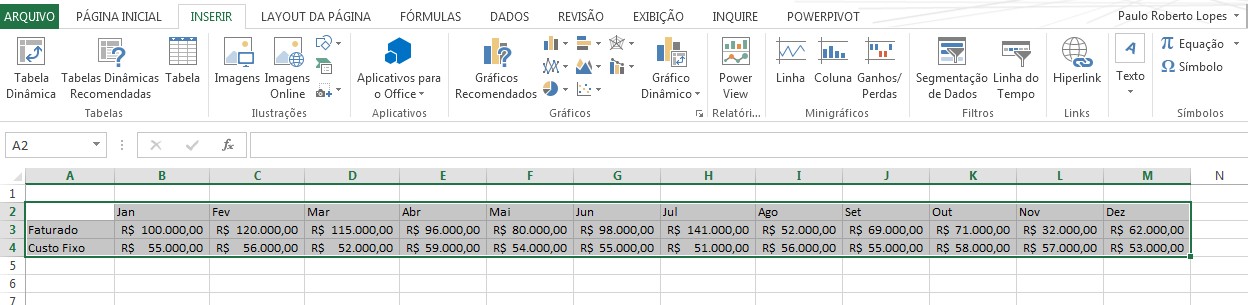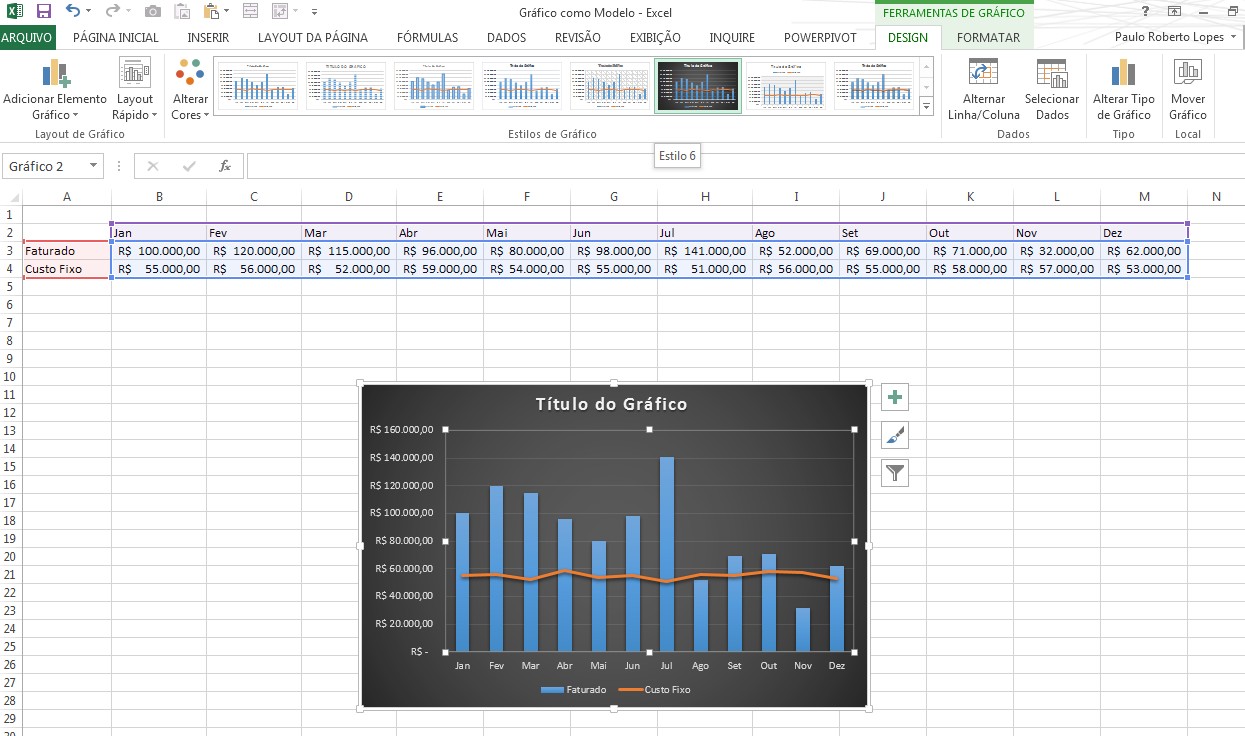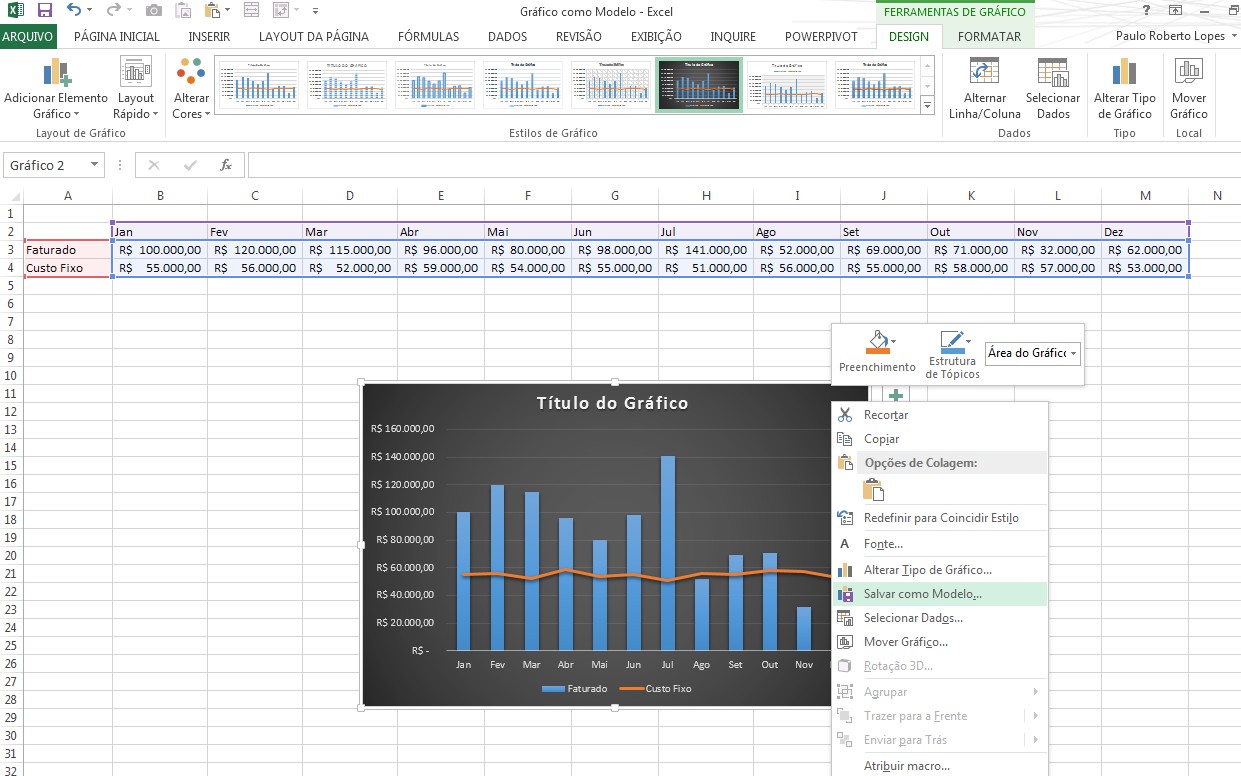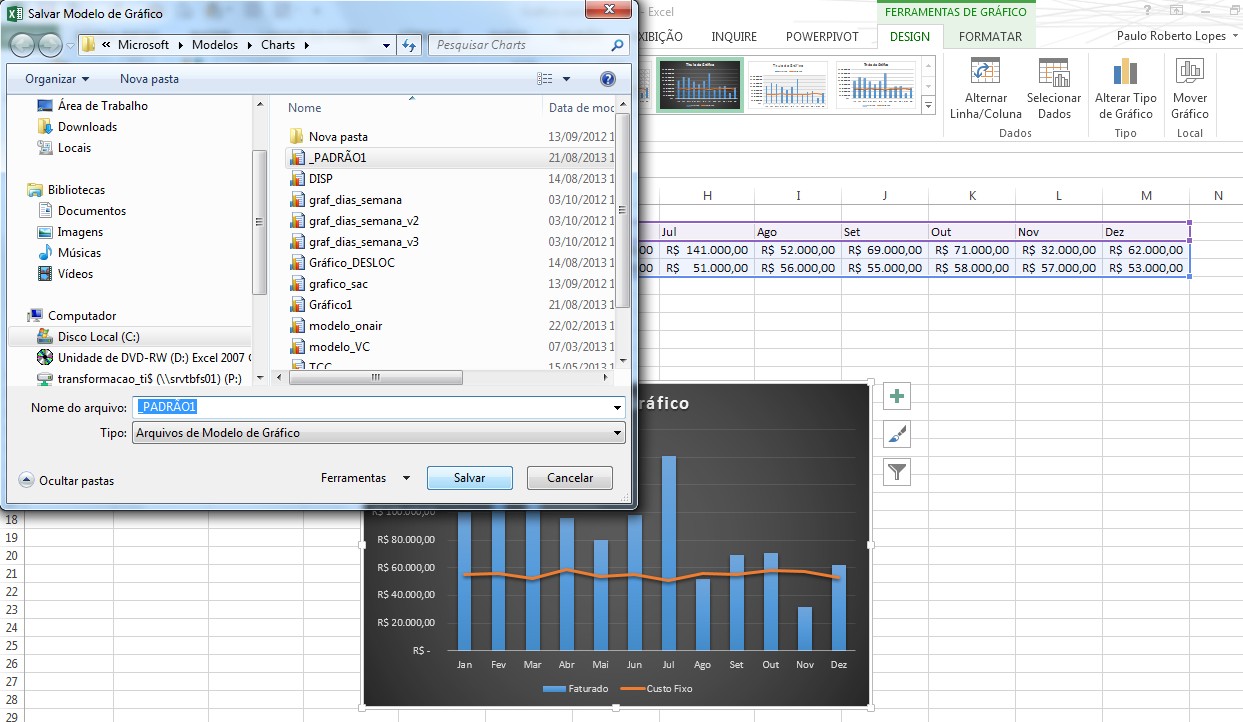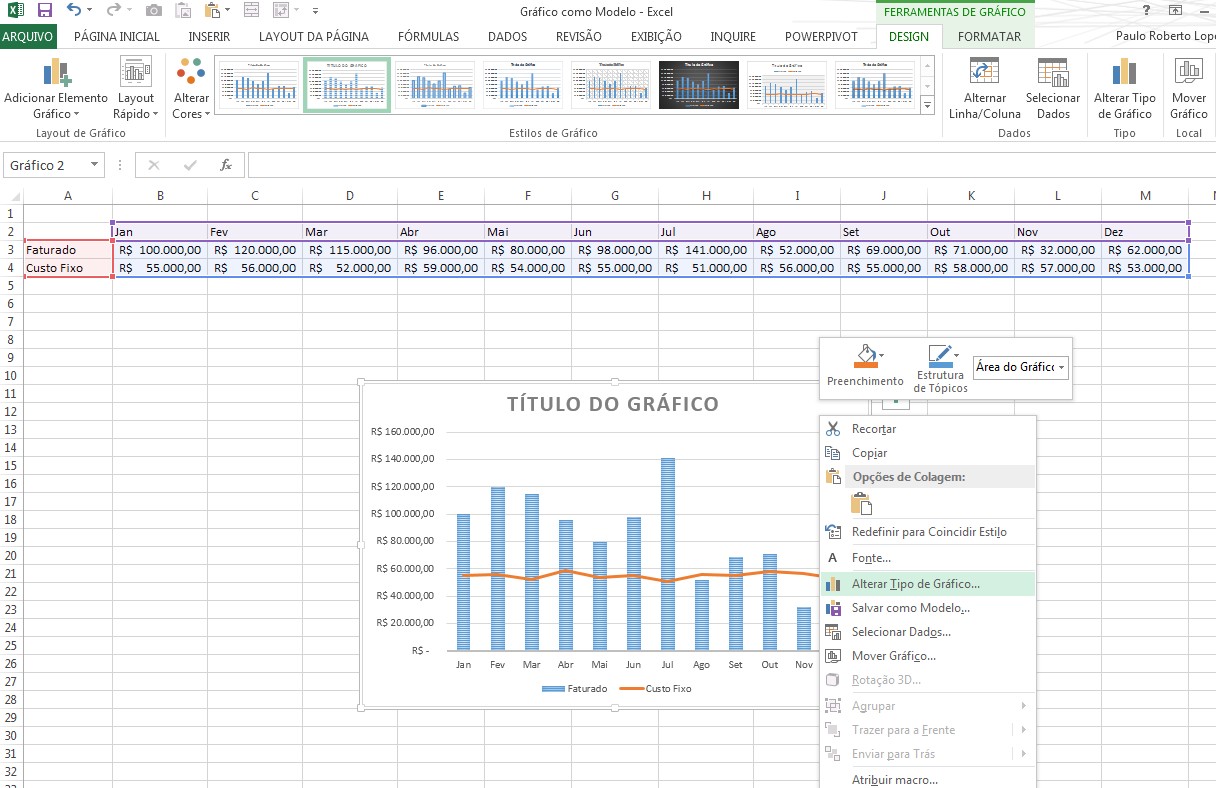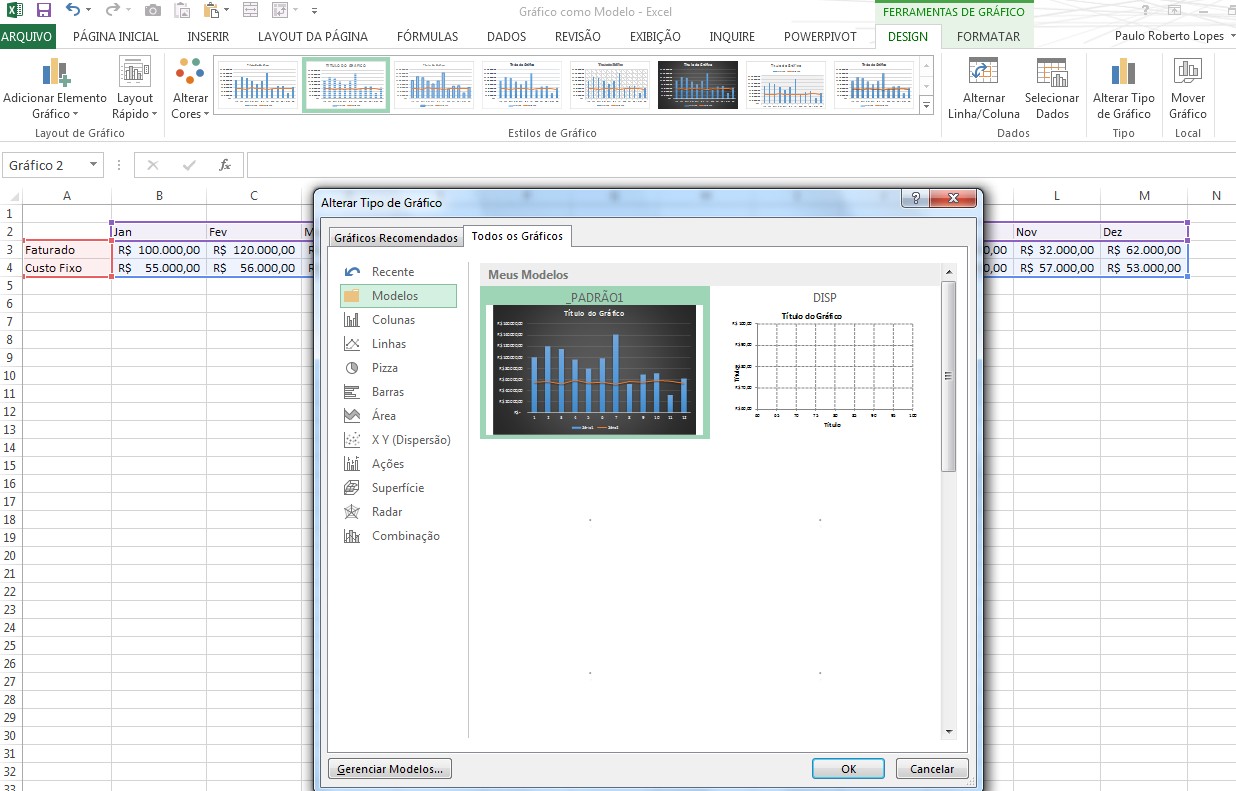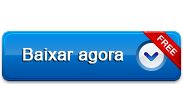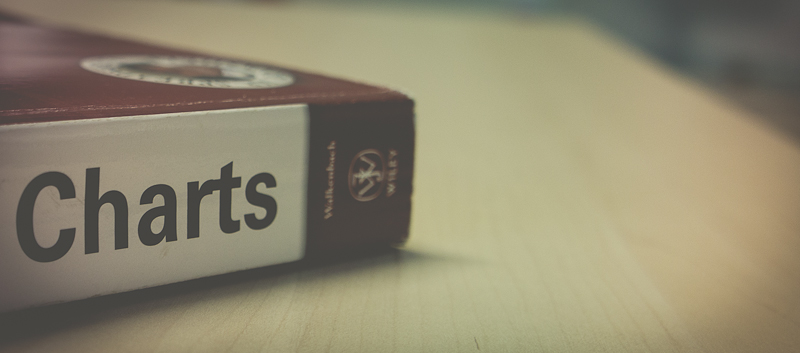
Modelos de Gráficos no Excel 2013 – Ganhando Produtividade com padronização de Gráficos
Na maioria das empresas corporativas, todo começo de mês a tarefa de atualizar relatórios e gráficos acaba tomando uma boa parte do nosso tempo.
Uma sugestão para ganho de produtividade, é trabalhar com modelos de gráficos.
Criando um gráfico.
1) Selecione a área dos dados (A2:M4)
2) Clique em INSERIR | No agrupamento “Gráficos” clique na opção “Inserir Gráfico de Combinação” | Selecione “Coluna Clusterizada – Linha”
3) Faça as alterações ao seu gosto:
4) Com o mouse sobre o gráfico, clique com o botão direito e selecione “Salvar como Modelo”:
5) Dê um nome para o modelo, no caso eu coloquei “_PADRÃO1”:
6) Para qualquer gráfico que precisará criar com a configuração de 2 linhas de dados e as colunas de meses, poderá usar a configuração salva:
7) Com o mouse sobre o gráfico, clique com o botão direito e selecione “Alterar tipo de gráfico”
8) Selecione “Modelos” e o nome do modelo que gravou, neste caso será “_PADRÃO1” e clique em “OK”.
Dica: O Windows salva todos seus modelos criados no seguinte caminho:
“C:\Users\nomeusuario\AppData\Roaming\Microsoft\Modelos\Charts”
Link para Downloads: